Om du har problem med att Discord Images inte laddas kommer det här inlägget att ge några förslag som du kan prova. Den här artikeln kommer att titta på varför bilder inte laddar fel i Discord. Det är en populär plattform där användare kan chatta, skicka och ta emot bilder och videor och även spela spel med vänner.
Det här felet kan hända av många anledningar, men den vanligaste orsaken beror på ett problem med din internetanslutning. Problemet dyker vanligtvis upp genom att blockera alla andra bilder från att laddas i din webbläsare. Andra orsaker som kan leda till detta fel är - storleken på den mottagna bilden, nätverksinställningar felaktigt inställda när Discord -servern är offline, har Discord -inställningar på klientsidan inte behörighet att ladda bilder eller om brandväggen blockerar bilden läser in.
Även om det kan vara många anledningar, här har vi några möjliga lösningar för att bilderna inte laddar fel i Discord på din Windows 10 eller Windows 11 -dator.
Metod 1: Ändra dina DNS -servrar
Bilden som inte laddar problemet kan ibland helt enkelt bero på ett problem med nätverksinställningarna, och därför kan ändring av DNS -servrarna (lokala nätverksinställningar) hjälpa till att lösa problemet. Följ instruktionerna nedan för att möjligen lösa problemet:
Steg 1: tryck på Vinn + R tangenterna tillsammans på tangentbordet för att öppna Kör kommando fönster.
Steg 2: I Kör kommando sökfält, skriv ncpa.cpl och slog Stiga på för att öppna Nätverkskopplingar fönster.

Steg 3: I Nätverkskopplingar fönster, högerklicka på det aktiva nätverket och välj Egenskaper.
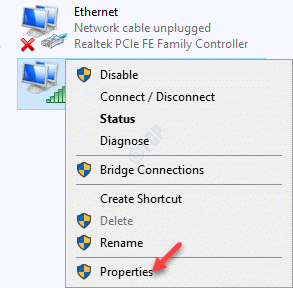
Steg 4: Därefter i WiFi -egenskaper dialogrutan under Nätverk flik, gå till "Denna anslutning använder följande objekt" fält.
Välj här Internetprotokoll version 4 (TCP/IPv4) och klicka på Egenskaper knappen nedan.

Steg 5: nu, i Egenskaper för Internet Protocol Version 4 (TCP/IPv4) dialogrutan under Allmän flik, välj - Använd följande DNS -serveradresser alternativ för att ange DNS -serveradressen manuellt.
Lägg nu till nedanstående DNS -serveradresser för respektive fält enligt nedan:
Föredragen DNS -server: 8. 8. 8. 8 Alternativ DNS -server: 8. 8. 4. 4
Tryck OK för att spara ändringarna och avsluta.
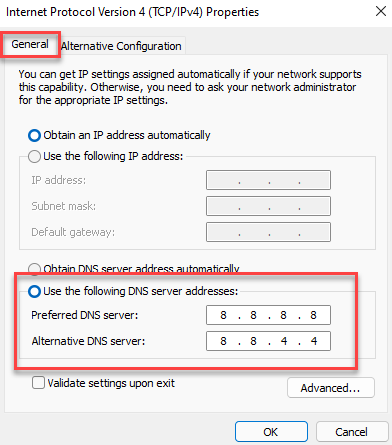
Om ovanstående serveradress inte fungerar kan du också prova kombinationen nedan:
Föredragen DNS -server: 1. 1. 1. 1 Alternativ DNS -server: 1. 0. 0. 1
Tryck OK för att spara ändringarna och avsluta.
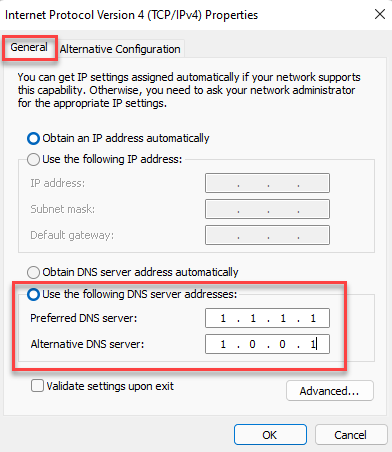
Du kan nu starta Disharmoni app och kontrollera om bilderna laddas normalt.
Metod 2: Justera sekretessinställningarna i Discord
Precis som sekretessinställningarna för andra appar eller program, hjälper sekretessinställningarna i Discord dig också att hålla sig skyddad från skadliga filer som kan infektera din app eller PC och leda till förlust av viktiga filer. Så när du använder Discord kan du se till att justera sekretessinställningarna till din fördel, till exempel tillåta direktmeddelanden från servermedlemmar för en specifik server eller för nya servrar du kan gå med i framtida. Detta hjälper dig att få filer bara från vänner och från en annan. Så här kontrollerar du sekretessinställningarna för att eventuellt fixa bilden som inte laddas i Discord -problemet:
Tillåt direktmeddelanden från servermedlemmar för en specifik server
Steg 1: Öppna Discord app och gå över till servern som du vill ändra sekretessinställningarna för.
Högerklicka på den och välj Sekretessinställningar.
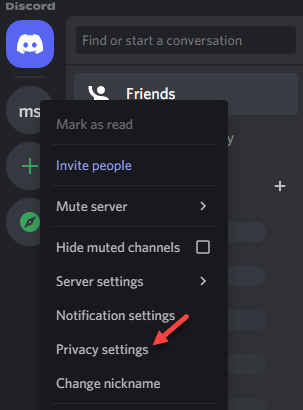
Steg 2: I Sekretessinställningar dyka upp, gå till Direktmeddelanden > slå på Tillåt direktmeddelanden från servermedlemmar.
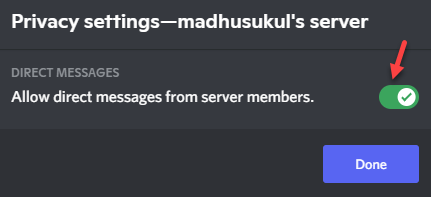
Nu, starta om appen igen och bilderna som inte laddar fel i Discord-appen bör lösas.
Tillåt direktmeddelanden från servermedlemmar för alla nya servrar du kan gå med i framtiden
Steg 1: Starta Disharmoni appen och klicka på Användarinställningar (kugghjulsikon) alternativet längst ned till vänster på skärmen.

Steg 2: Därefter under Användarinställningar alternativet till vänster, välj Sekretess och säkerhet.
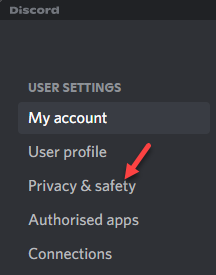
Steg 3: Gå nu till höger och under Standarder för serverns integritet, slå på Tillåt direktmeddelanden från servermedlemmar alternativ.
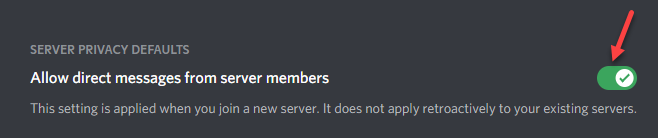
Starta om Discord -appen igen och problemet med att ladda bilden inte bör lösas.
Metod 3: Stäng av Windows Defender -brandväggen
Ibland kanske bilderna inte laddas i Discord, om Windows Defender -brandväggen blockerar bildkällan. Du kan försöka inaktivera brandväggen och kontrollera om det hjälper till att åtgärda problemet. Följ stegen nedan för att stänga av brandväggsinställningarna:
Steg 1: Högerklicka på Start och välj Springa för att öppna Kör kommando fönster.

Steg 2: Skriv i sökfältet Firewall.cpl och tryck på OK för att öppna Windows Defender -brandvägg skärmen i Kontrollpanel fönster.

Steg 3: Klicka sedan på till vänster i rutan Slå på eller av Windows Defender -brandväggen.

Steg 4: Nu, i Anpassa inställningar fönster, välj Stäng av Windows Defender Firewall för båda Privata nätverksinställningar och Offentliga nätverksinställningar.
Tryck OK för att tillämpa ändringarna och avsluta.
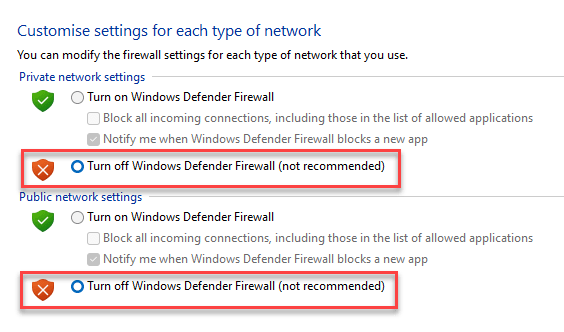
Nu när brandväggen är avstängd ska bilderna laddas i din Discord -app.
Metod 4: Ändra serverregionen
Ibland kan problemet med bildladdning bara uppstå under en chatt och bara för specifika servrar, men inga problem med direktmeddelandena och orsaken kan vara serverområdet för gille. I det här fallet kan du konfigurera serverregionen för den mest använda servern enligt din bekvämlighet. Du måste dock vara administratör för att göra ändringarna. Så här ändrar du serverregionen för att möjligen åtgärda Discord -felet:
Steg 1: Öppen Disharmoni och högerklicka på servern till vänster.
Välj Serverinställningar från högerklicka på snabbmenyn och välj sedan Översikt.
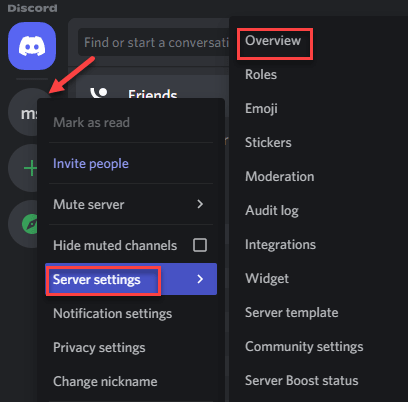
Steg 2: I nästa fönster, gå till höger och välj serverområdet baserat på dina krav, från rullgardinsmenyn.
Se dock till att serverområdet du väljer är geografiskt så nära som möjligt för lägre latens och bättre stabilitet för appen för att fungera smidigt.
Du kan nu starta om din app och kontrollera om du fortfarande står inför bilden som inte laddar fel i Discord.
*Notera - Många av er kanske inte hittar alternativet att ställa in serverregionen längre, eftersom Discord har introducerat en Voice Regions -uppdatering på sistone som automatiskt hämtar den bästa serverregionen.
Discord -appen börjar leta efter uppdateringar automatiskt, så snart den startas, se därför till att det händer och din app uppdateras hela tiden för att undvika eventuella problem. Alternativt kan du också stänga av alla VPN eller proxy som kan vara påslagna och kontrollera om det hjälper till att åtgärda bilden som inte laddas. Kontrollera samtidigt din internetanslutning, det vill säga om den är igång. Om inte, starta om routern och aktivera den.
Dessutom kan du också kontrollera statusen för Discord -servern. Om servern är nere finns det inget annat alternativ än att vänta tills den är igång igen. Du kan också kontrollera om omstart av enheten hjälper till att lösa problemet, eftersom det rapporteras att det i vissa fall gör det. Men om inget annat fungerar kan du prova webbversionen av Discord -appen för att bli av med bilden som inte laddas in.


